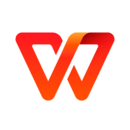wps电脑版怎么设置文件下载默认保存位置
来源:互联网 更新时间:2025-09-09 13:05
肯定很多的伙伴还不明白wps电脑版怎么设置文件下载默认保存位置,下面让号令cc的小编为您带来这方面的答案,跟小编一起来看看吧!
wps电脑版怎么设置文件下载默认保存位置
第一步
在WPS主界面的右上角位置,找到【设置】选项。该选项通常以一个齿轮图标或类似的设置图标表示。
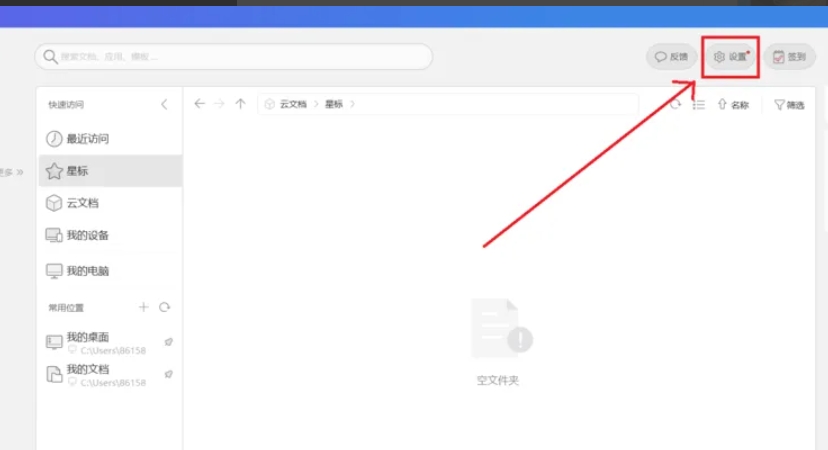
第二步
点击【设置】选项后,会弹出一个下拉菜单或设置界面。在这个菜单或界面中,找到并点击“设置”子选项,以进入详细的设置界面。
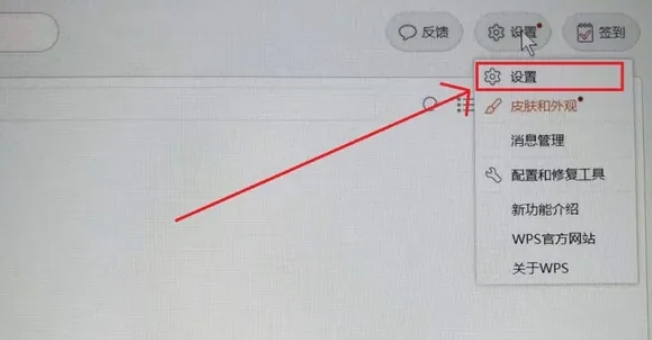
第三步
在设置界面中,浏览各个选项,找到并点击【网页浏览设置】选项。这个选项可能与文件下载和保存位置相关。

第四步
在【网页浏览设置】界面中,找到“文件下载默认保存位置”这一选项。其后方通常会有一个“选择文件夹”按钮。
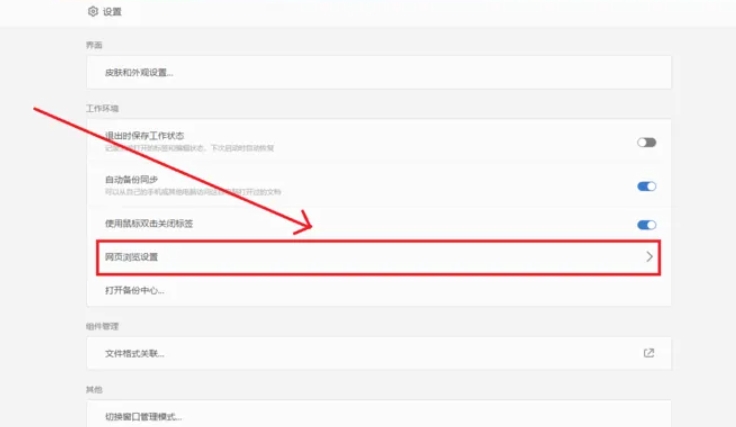
第五步
点击“选择文件夹”按钮后,系统会弹出一个文件选择对话框。在这个对话框中,浏览并选择你希望作为文件下载默认保存位置的文件夹。
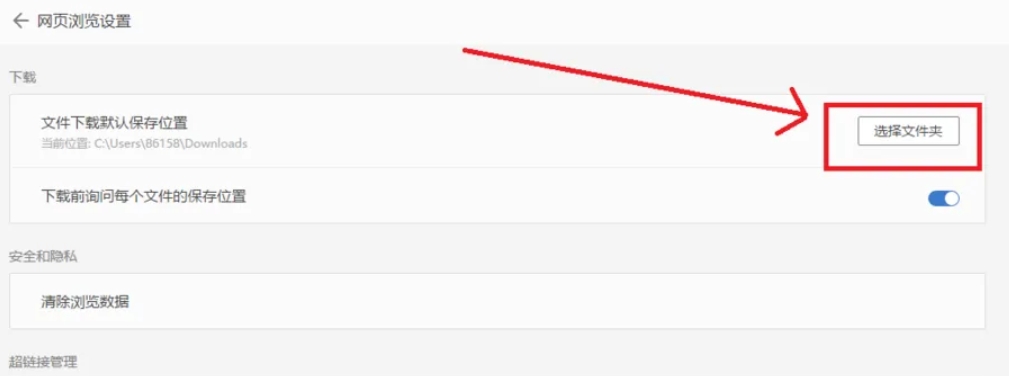
第六步
选择好文件夹后,点击对话框右下角的【选择文件夹】按钮(或类似的确认按钮),以确认你的选择并保存设置。
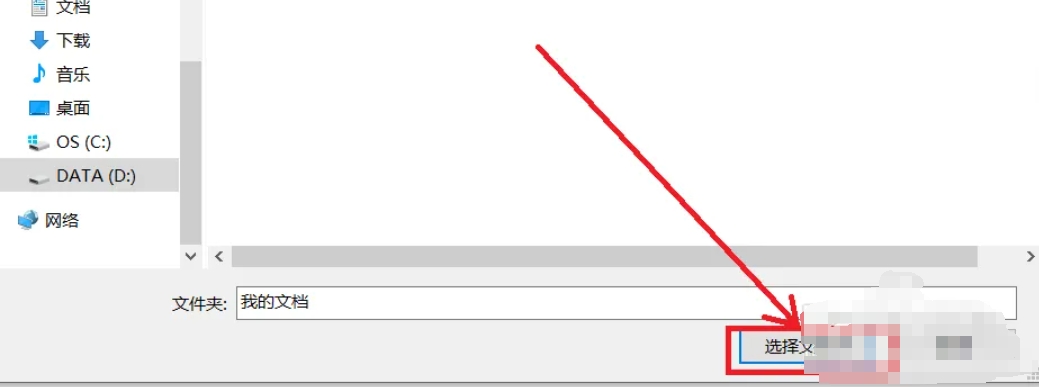
以上就是号令cc的小编为您带来的wps电脑版怎么设置文件下载默认保存位置,希望帮到小伙伴们。
-
《CF》2025年9月灵狐者的约定活动网址
-
鼠标dpi越高越好吗
-
碧蓝航线奇渊下的秘密新皮肤一览
-
电脑键盘右上角第三个灯怎么关
-
FGO泳装两仪式强度怎么样
-
魔兽世界摇曳蜂舞任务攻略
-
密室逃脱设计师需要擅长哪项技能 蚂蚁新村今日答案2025.8.26
-
《沙丘:觉醒》主机版将在PC发售一年后上线
-
logitech无线键盘怎么连接电脑
-
古代的阍者指的是哪种职业 蚂蚁新村今日答案2025.8.10
-
2025年8月10日蚂蚁新村答案
-
蚂蚁庄园小课堂2025年8月11日最新题目答案
-
魔兽世界虚空汇流任务攻略
-
第五人格台球手是谁
-
明末渊虚之羽满级是多少
-
电脑字体模糊发虚不清晰
-
电脑分辨率无法调整怎么办
-
电脑微信如何清理
-
蚂蚁庄园小鸡答题今日答案2025年8月13日
-
蚂蚁庄园今日答案
-
1 wps office怎么设置页边距 09-07
-
2 wps office怎么加水印 09-07
-
3 wps office怎么一页多版打印 09-07
-
4 wps office怎么取消分栏 09-07
-
5 Excel表格怎么自动生成序号 09-07
-
6 Excel表格如何调整表格大小 09-07
-
7 Excel数据透视表怎么做 09-07
-
8 WPS表格怎么设置重复项提醒 09-07
-
9 wps电脑版怎么云共享文件 09-08
-
10 wps电脑版怎么新建脑图 09-08